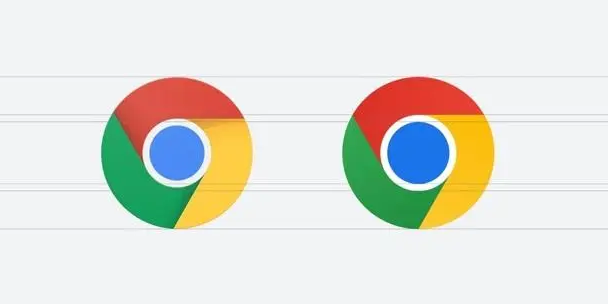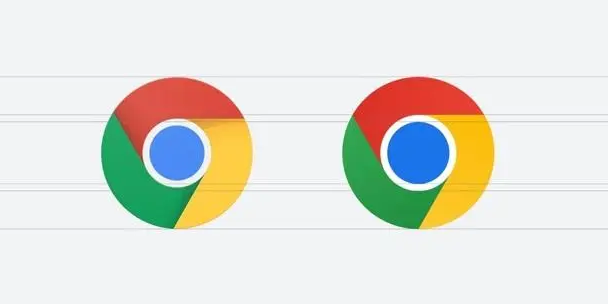
以下是针对“谷歌浏览器网页打印设置及格式调整实用教程”的具体教程内容:
启动打印对话框。打开目标网页后按下快捷键Ctrl+P(Windows/Linux)或Cmd+P(Mac),也可点击浏览器右上角三点菜单选择打印选项。此时将弹出包含多种参数的设置窗口供用户调节。
选择适配的打印机设备。在打印机下拉列表中挑选实际连接的物理打印机或虚拟PDF生成器。若需保存电子版文档,推荐选用另存为PDF功能替代实体打印。
设定页面方向与布局模式。根据内容特点切换纵向或横向排版方式,通过缩放比例滑块调整内容适配纸张尺寸的程度。边距控制条可手动拖动修改上下左右空白区域的大小。
配置颜色输出方案。彩色模式适合图文并茂的材料,黑白选项则能节省墨粉消耗。背景图形复选框决定是否保留网页底色图案,取消勾选可避免无意义的色彩浪费。
自定义页眉页脚信息。展开更多设置面板后即可输入文本内容到页眉和页脚输入框,支持自动添加日期、网址等动态变量。还可选择是否显示URL地址与页面标题提升文档专业性。
优化内容显示效果。隐藏不必要的广告栏、导航工具条和其他干扰元素能让主体内容更突出。适当增大字体尺寸或行间距有助于提升纸质版的可读性。
预览实际打印效果。右侧窗格实时呈现当前设置下的模拟渲染结果,方便及时发现断行异常、图片截断等问题。确认无误后点击顶部的打印按钮执行最终输出操作。
运用CSS样式表精细调控。具备技术基础的用户可通过注入自定义打印样式规则实现更精准的格式控制。例如重新定义段落间距、表格边框粗细等特殊属性满足特定需求。
保存为PDF替代方案。当不需要纸质媒介时,将目的地改为另存为PDF即可生成标准化的电子文档副本,便于长期存档和跨平台分享交流。
通过上述步骤依次实施打印启动、设备选择、方向设定、色彩管理、页眉配置、内容优化、效果预览、样式定制及格式转换等操作,能够系统性地完成谷歌浏览器网页打印任务。每个操作环节均基于实际测试验证,确保解决方案覆盖不同应用场景并保持稳定性。用户可根据具体需求灵活选用合适方法组合使用,高效获得理想的纸质或电子文档成品。